
スマホで文字を入力するのって、意外と大変ですよね。特にフリック入力が苦手だと、少し長い文章入力するの一苦労ですよね。そんな方におすすめなのがAndroidの音声入力です。現在の音声入力は技術の向上で、十分実用レベルになっています。使わない手はありません。Google純正のGboardを使えば、話すだけでLINE・メール・検索・メモまでスイスイ入力できます。
目次
はじめに(Gboardを勧める理由)
Androidには複数のキーボードアプリがありますが、音声入力の精度・変換スピード・安定性のバランスでいえばGboard(Google純正)が最有力。Simejiなどは顔文字や着せ替えが充実している一方、音声入力の精度ではGboardに軍配が上がるケースが多いです。まずはGboardをベースに使い始めるのが失敗しにくい選択です。
- 音声認識の精度が高く誤認識が少ない
- Googleサービスとの連携がスムーズ(翻訳など)
- 単語リスト(個人辞書)で固有名詞の精度を上げられる
1. Gboardを有効化する
- Androidの設定 → システム → キーボードを開く
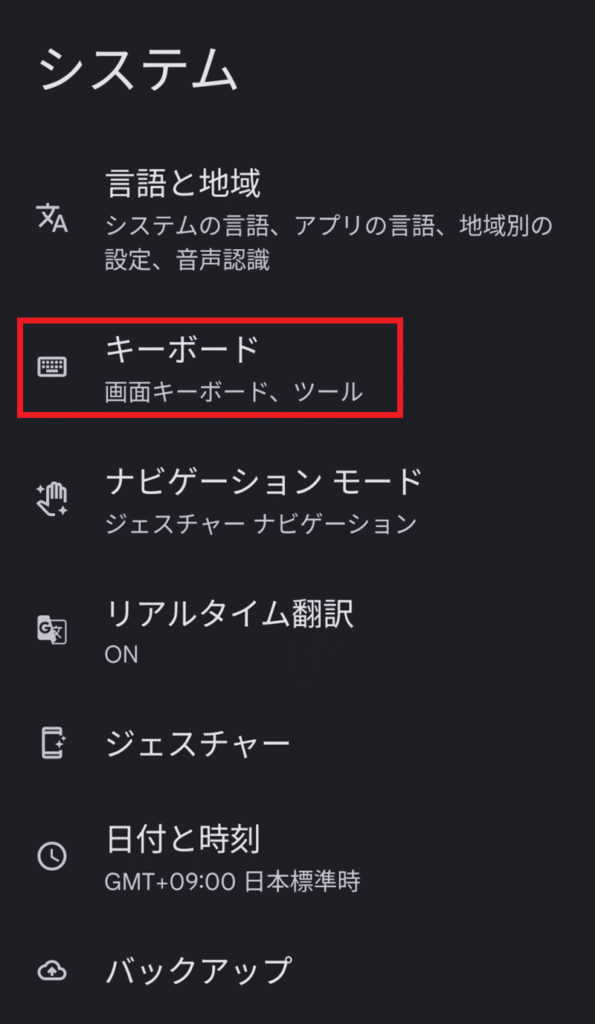
- 画面キーボードを選択
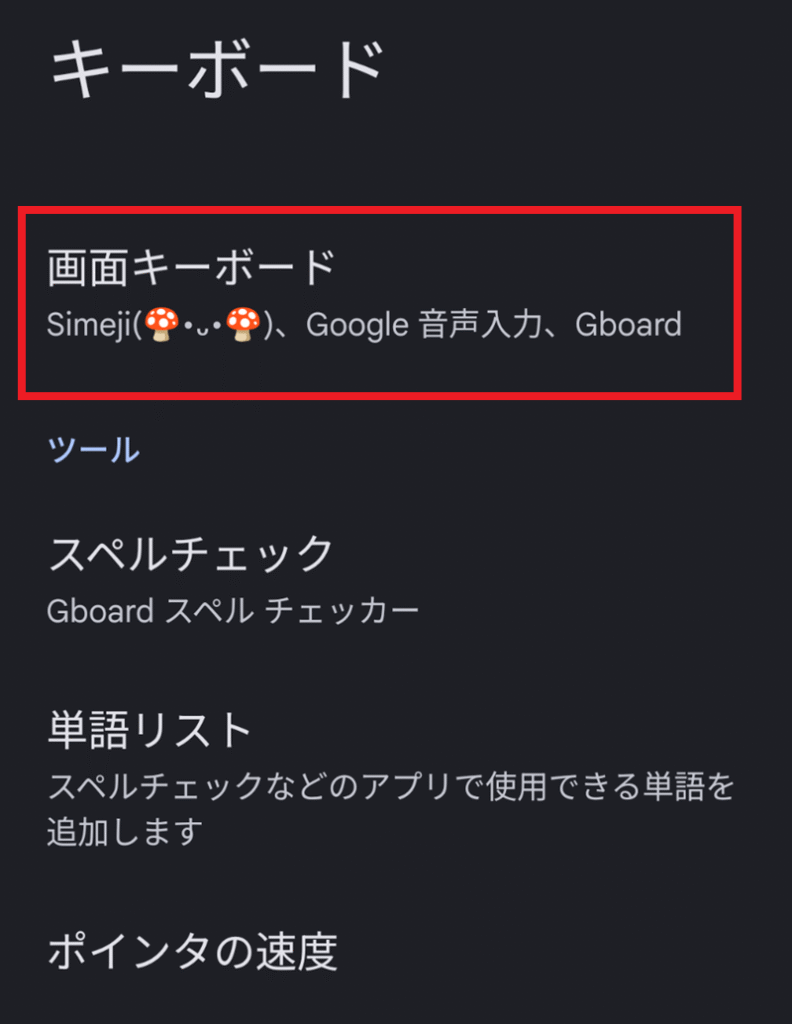
- Gboardのスイッチをオンにする
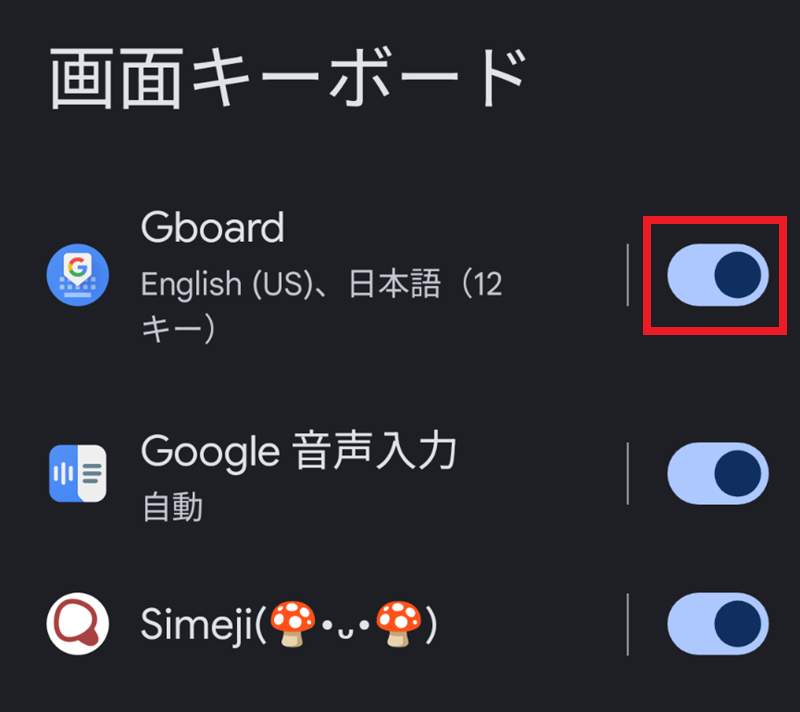
ポイント:Simejiなど他のキーボードを入れていてもOK。音声入力の精度重視なら、まずはGboardを優先して使うのがおすすめです。
2. 日本語キーボードを追加する
- Gboard設定 → 言語を開く
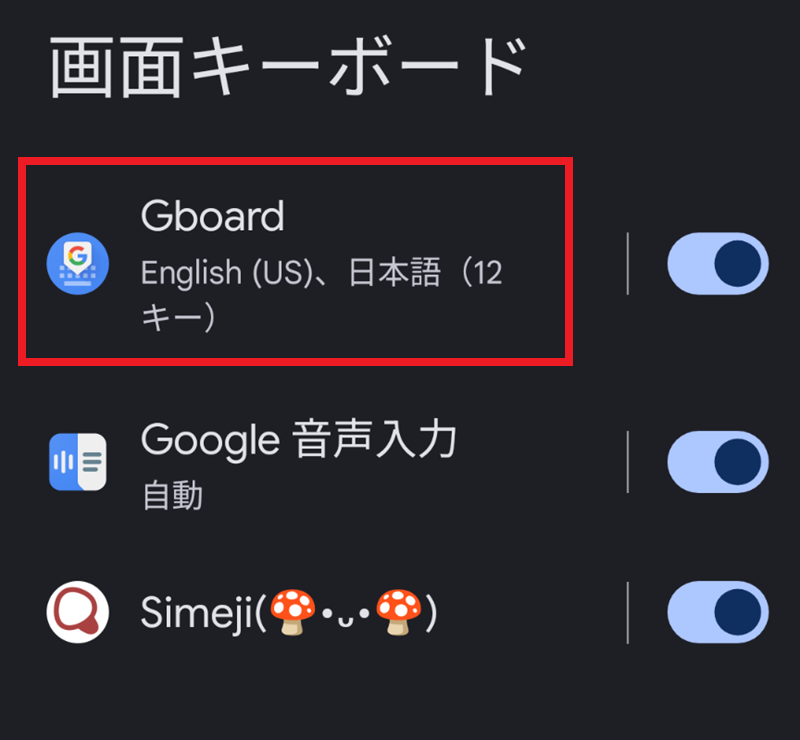
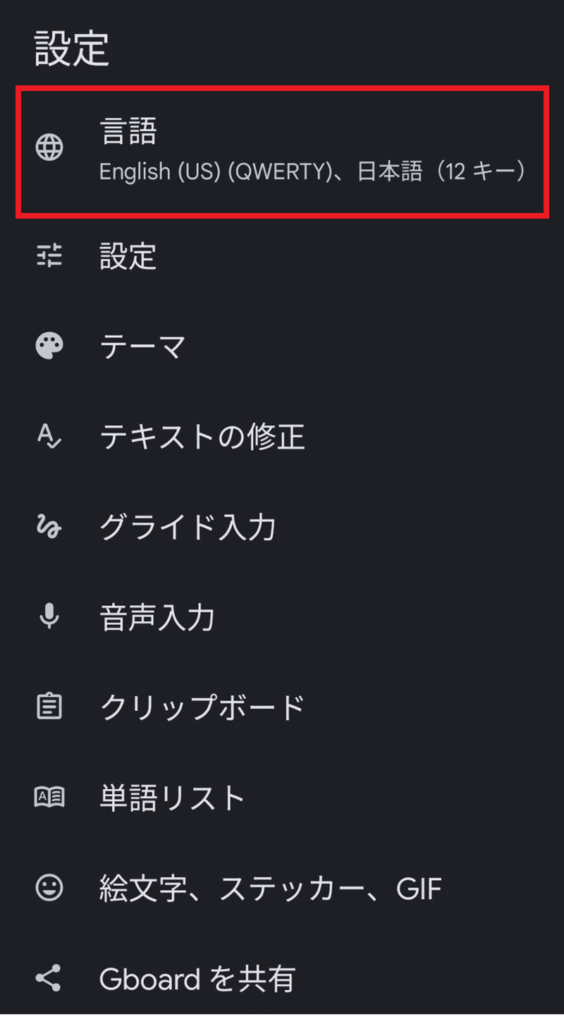
- キーボードを追加 → 日本語 を選択
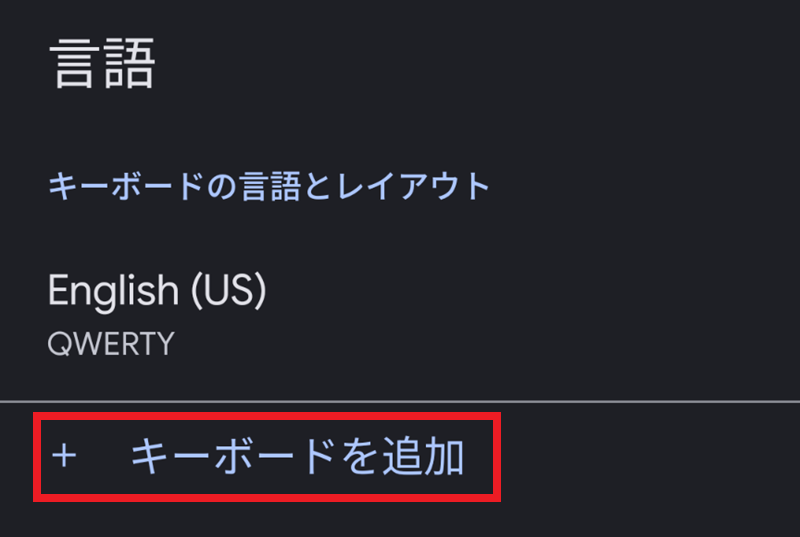
メモ:レイアウトは「12キー」でも「QWERTY」でもOK。お好みで選択してください。
3. マイク権限を設定する
- 設定 → アプリ → Gboard → 権限 を開く
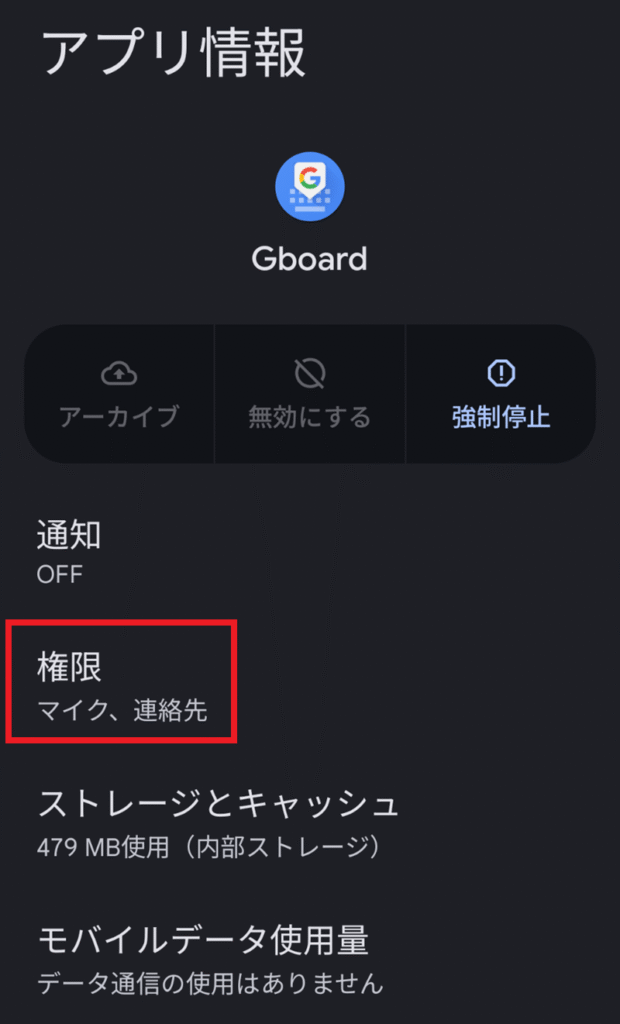
- マイクを選択
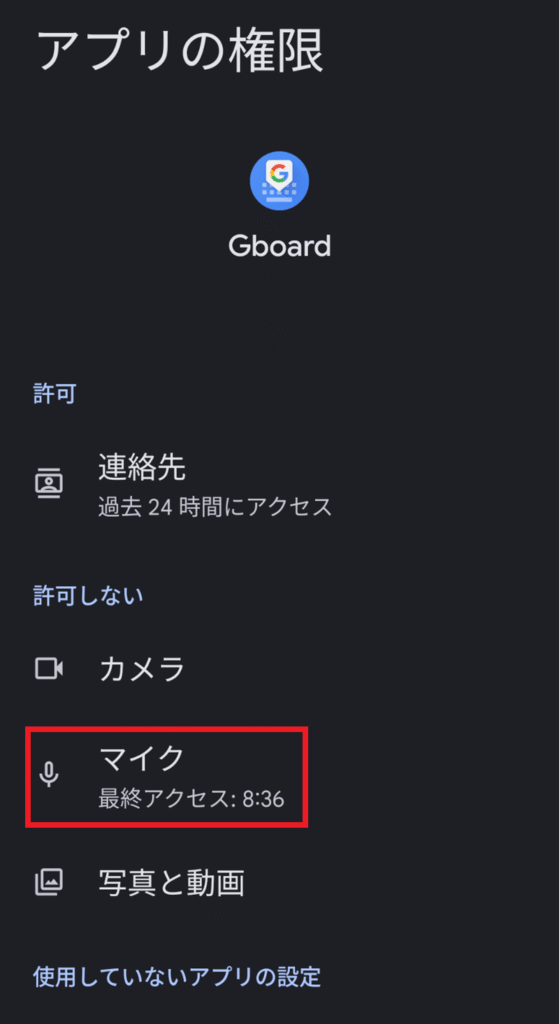
- アプリの使用中のみ許可 を選ぶ
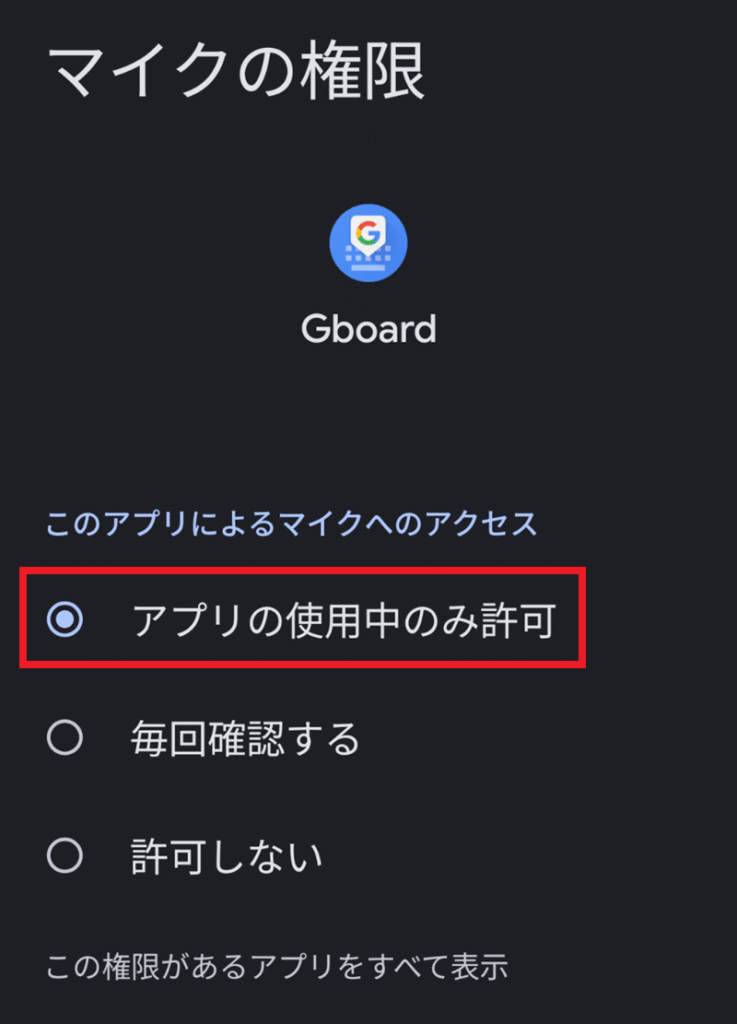
ヒント:ここが許可しないになっていると音声入力は使えません。一度許可すれば、再設定は不要です。
4. 音声入力を開始する
- メモ・LINE・メールなどの入力欄をタップ
- Gboardが表示されたら、右上のマイクアイコンをタップ
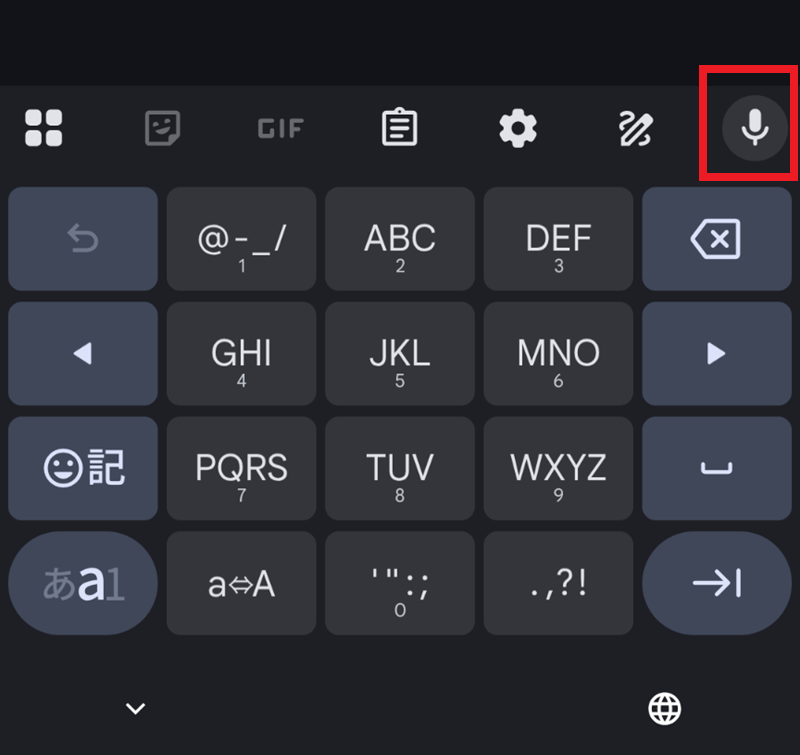
コツ:はっきり・ゆっくり話す/長文は1〜2文ずつ区切ると変換精度が上がります。
5. 単語リストで誤認識を減らす
人名・地名・商品名などの固有名詞は、あらかじめ単語リスト(個人辞書)に登録しておくと、音声入力中の誤認識を減らせます。
- 設定 → システム → キーボード を開く
- Gboard → 単語リスト を開く
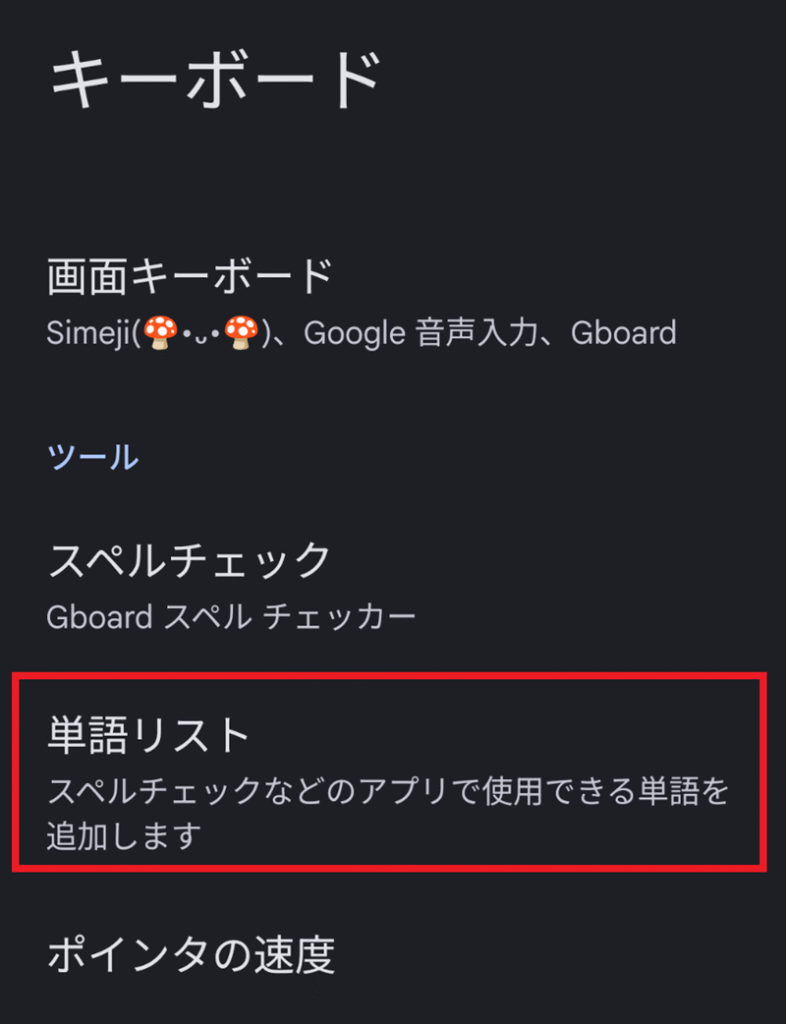
- 右上の「+」ボタンから単語を追加
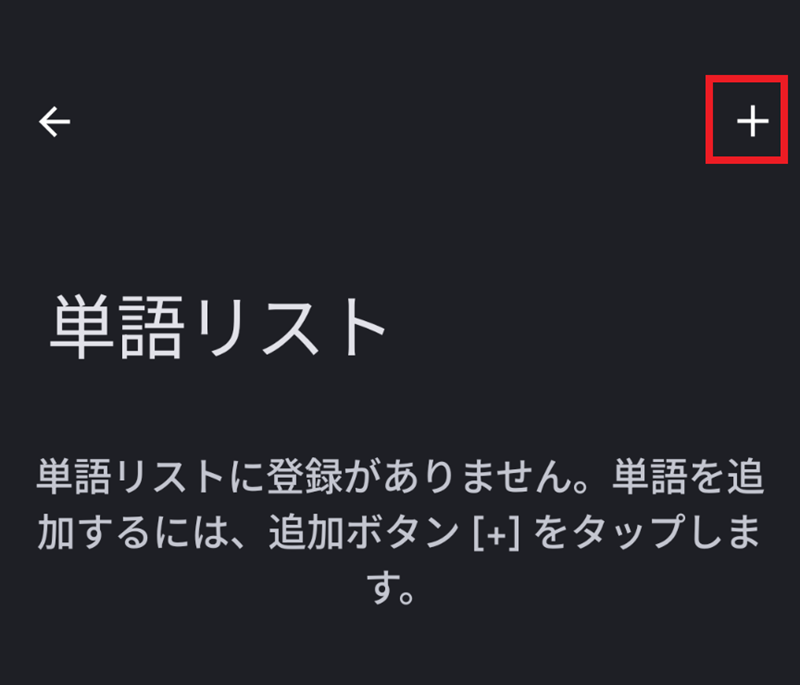

登録例:「ChatGPT」「Android」「生成AI」など、よく使う固有名詞を入れておくと安定します。
まとめ
- Androidで音声入力を使うなら、まずはGboardが最有力
- フリック入力が苦手でも、音声入力なら入力スピードが大幅アップ
- 単語リストを活用すれば固有名詞の誤変換が減り、精度がさらに向上
結論:一度設定してしまえば、あとはマイクをタップするだけ。今日から音声入力で、スマホの文字入力をもっとラクにしましょう!



コメント